Windows chkdsk 50 hibajavítás

- 2764
- 44
- Virág István Kálmán
A Windows indítása vagy kitöltése, az operációs rendszer újraindítása, a rendszer telepítése, a lemez ellenőrzésének megkísérlése a beépített -beépített lemez segédprogramja segítségével hibablakot jeleníthet meg az 50 kóddal, és értesítheti, hogy a program bezáródik. Ez történik néhány másodperc múlva. Miért történik ez és hogyan kell kezelni vele, később megtanulja.

Az 50 -es hiba jelei
Hasonló helyzet jellemző a Windows bármely verziójára. Az 50 -es kóddal és a tengeri "Chkdsk" -vel rendelkező hibafeltételeket a következő jelek határozzák meg:
- fékezi a kurzort;
- A betűk a nyomtatás során lassan nyernek;
- Van egy ablak, amelyben értesítik a kudarcot;
- A futó program bezárul;
- A rendszer lefagy.
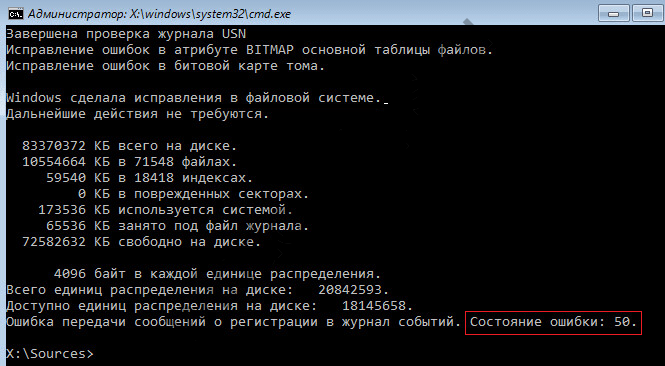
Az 50 -es hiba okai
A CHKDSK problémái és az 50. kóddal való hiba megjelenése számos okból származhat:
- Az ellenőrző lemezprogram helytelen vagy megszakított telepítése.
- A nyilvántartások megváltoztatása a nyilvántartásban - felhasználó vagy más alkalmazás.
- A rendszerfájlok vírussal történő károsodása.
- Az ellenőrző lemezprogram elemeinek eltávolítása.
- A gyorsítótár és a hulladék felhalmozódása, amely csökkenti a PC sebességét.
- Elavult eszközök vezetői.
Hogyan lehet kijavítani a Windows Chkdsk 50 hibát
Folytassuk a hiba kijavítását. Kezdjük azzal, hogy ellenőrizzük a PC vírusokat:
- Töltse le a víruskereső vírusát, vagy használja a számítógépére telepítve.
- Nyissa meg a főmenüt, és válassza ki a "Szkenner" - "Teljes ellenőrzés".
- Várja meg, amíg a tűzfal megadja az összes eredményt, és törölje vagy küldje el a vírusokat karanténba.
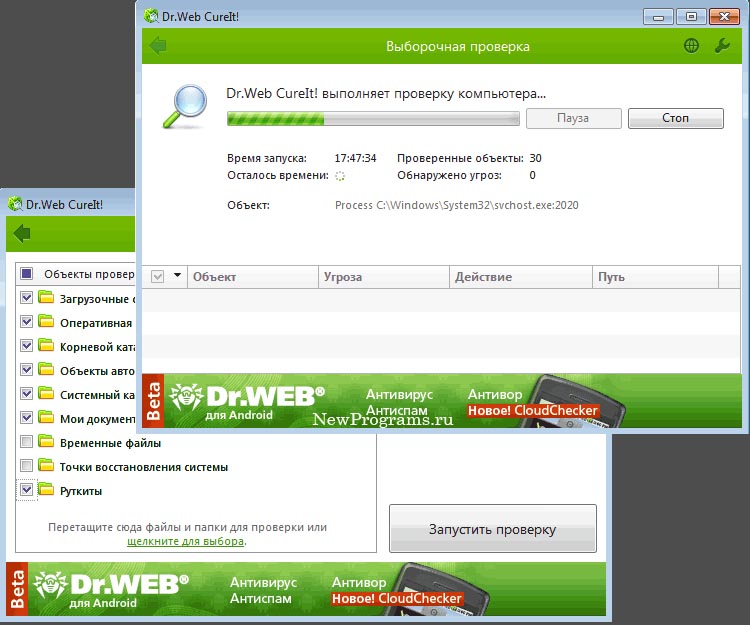
A számítógép ellenőrzése a fenyegetések jelenléte szempontjából DR.Internetes kúp
Felhívjuk figyelmét, hogy a csekk nagyon hosszú ideig folytatódhat - kényelmesebb éjjel elkezdeni. Ne felejtse el csatlakoztatni a laptopot a töltéshez, hogy az ne üljön a folyamatban.
Most tisztítsuk meg a gyorsítótár -rendszerlemezt és az extra fájlokat:
- A rendszerkeresésben írja be: Command Line, kattintson a PKM nevével, és válassza a Run adminisztrátorként lehetőséget, hogy a rendszer ne utasítsa el a parancsokat.
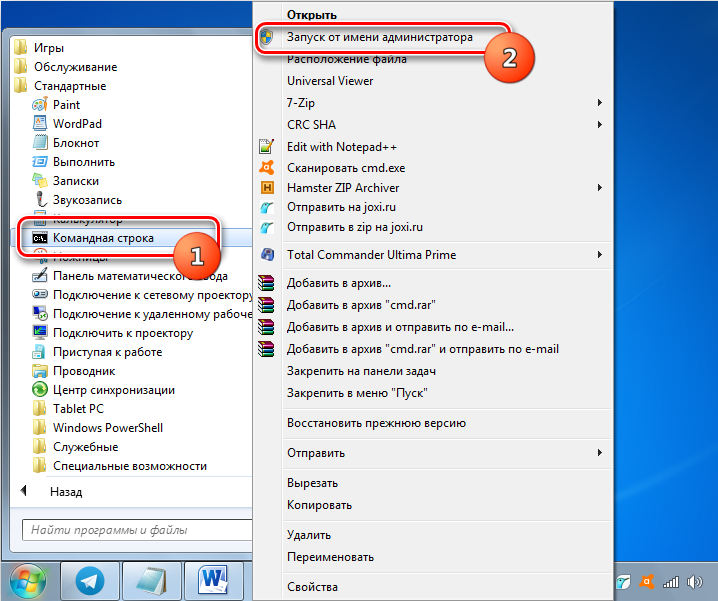
- A kurzor alatti mezőbe írja be: cleanMgr és kattintson az Enter elemre.
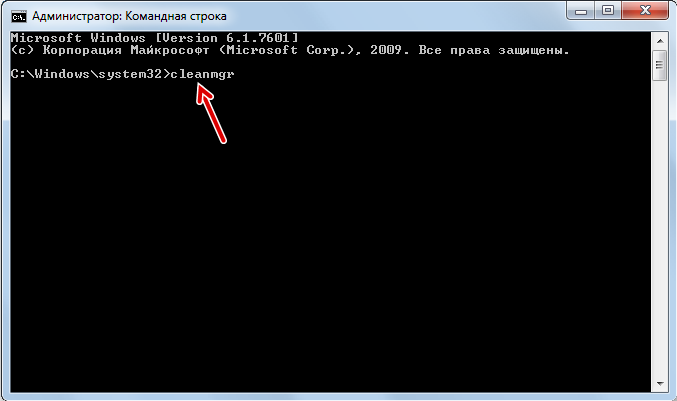
- Néhány perc múlva kiszámítják, hogy mekkora helyet lehet szabadon engedni - beállítson jeleket azoknak a kategóriáknak, amelyeket meg kell tisztítani. Ha kétségei vannak, hagyja el a pipát csak az ideiglenes fájlokkal szemben.
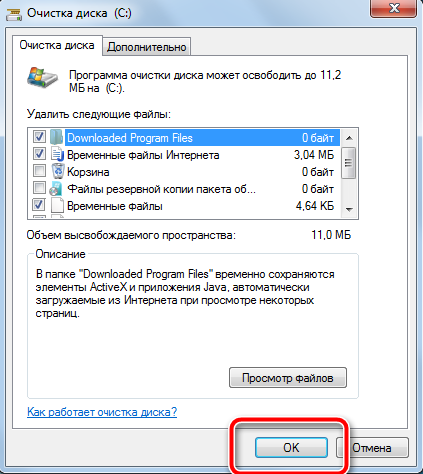
- Futtassa a tisztítási folyamatot.
A következő lépéshez lépünk - az eszközök mozgatórugóinak frissítése:
- Kattintson a "Start" gombra - Vezérlőpult - Rendszer - Eszközkezelő.
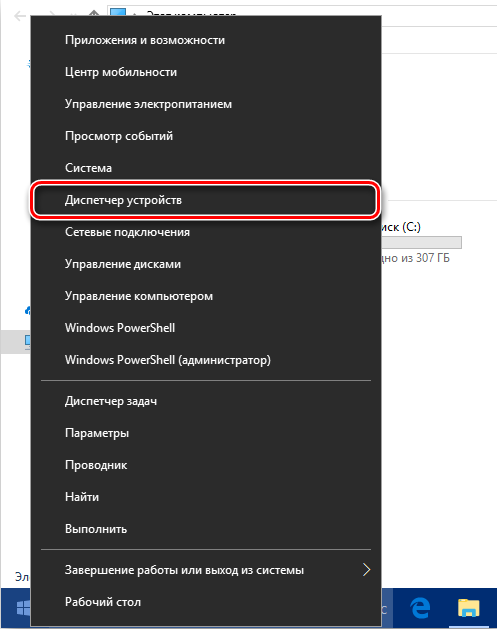
- Válassza ki az egyes kategóriákat váltakozva, kattintson rá a jobb gombbal, és válassza ki a hardver konfigurációjának frissítését.
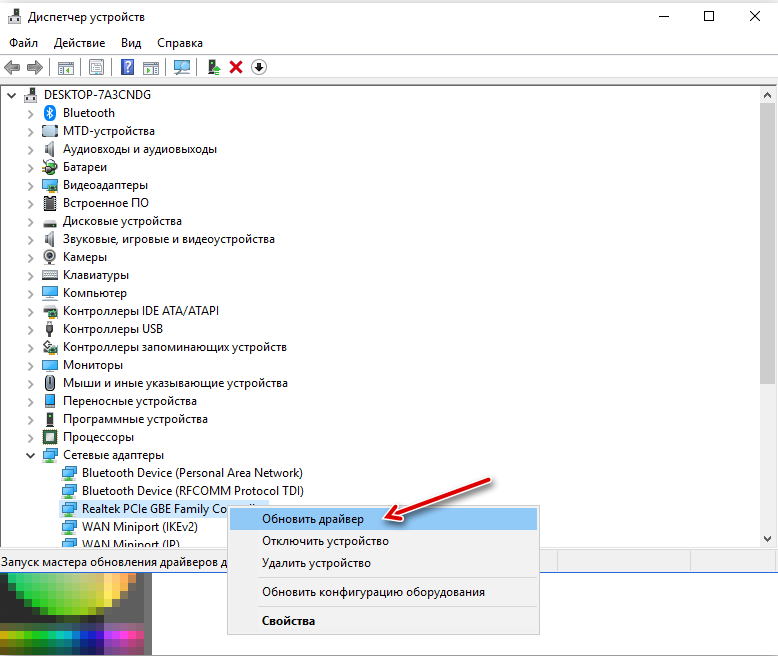
Ha sok különböző eszköze van, akkor a folyamat automatizálható egy speciális program letöltésével, például a DriverPack.
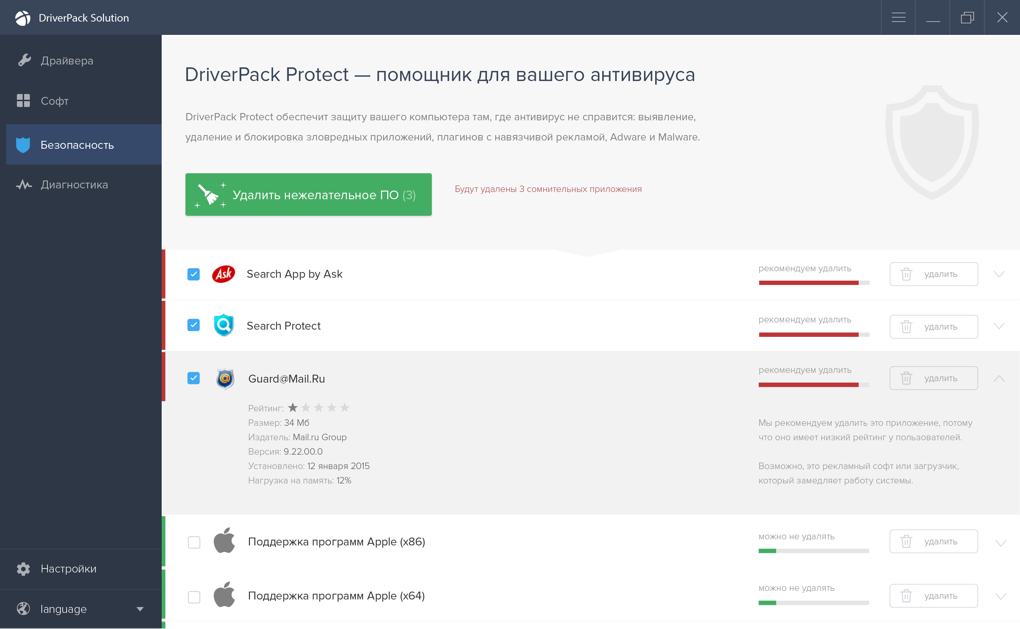
Driverpack - A járművezetők automatikus kereséséhez és a PC -hez hasznos programok segédprogramja
Megpróbálhatja visszaadni az operációs rendszert azon az államhoz is, amelyben a hiba megjelenése előtt volt. Ezért:
- Kattintson a "Start" gombra, majd kattintson a "Számítógép" ikon PKM -re.
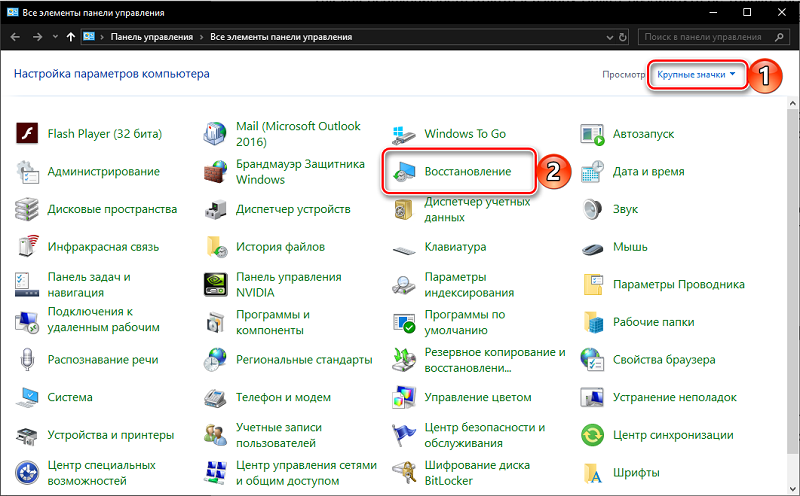
- Válassza a "Tulajdonságok" - "A rendszer védelme" - "Restauráció" lehetőséget.
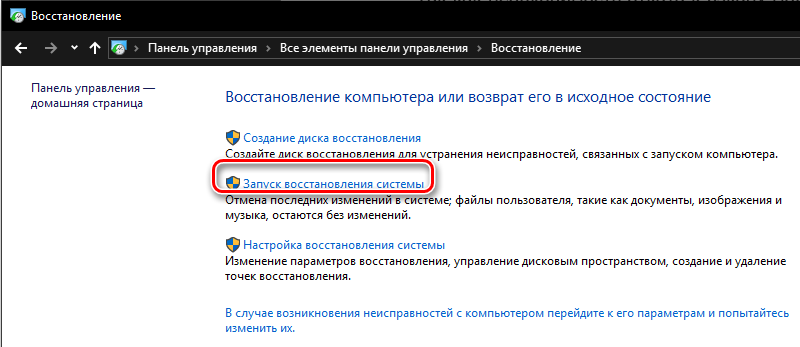
- Használhatja az ajánlott pontot, vagy megadhat egy másikat.
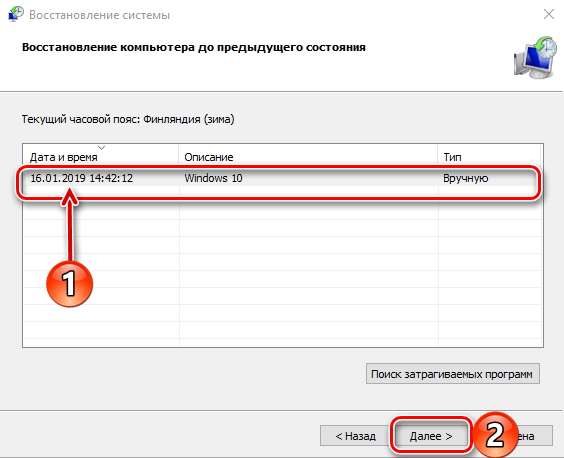
Ha az előző lépések nem segítettek, próbálja meg eltávolítani és újra beilleszteni az ellenőrző lemez elemet:
- Töltse le a terjesztést a hivatalos Microsoft webhelyről, és állítsa be egy ideig.
- Nyissa meg a "Vezérlőpultot" - "A programok telepítése és eltávolítása", keresse meg az ellenőrző lemezlistát, és törölje azt.
- Töltse le újra a PC -t.
- Nyissa meg a letöltött fájlt, és indítsa el a telepítést.
Elkezdheti az SFC rendszerfájlok hibáinak ellenőrzését és javítását is:
- Helyezze be a rendszer keresését: parancssor, kattintson a Névnél a jobb gombbal, és válassza a Run adminisztrátorként lehetőséget.
- A kurzor alatti mezőbe írja be: SFC /SCANNOW, majd kattintson az Enter gombra.

- Várja meg, amíg a közmű megtalálja és kiküszöböli az összes problémát - ez sok időt vehet igénybe.
A Windows frissítése:
- Belépés a rendszerkeresésbe: Windows frissítés és az Enter elemre kattintson.
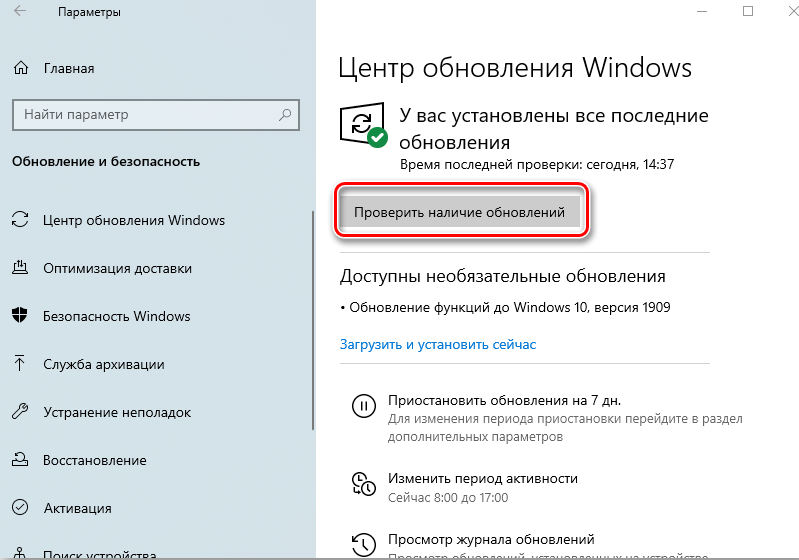
- Telepítse az összes frissítést.
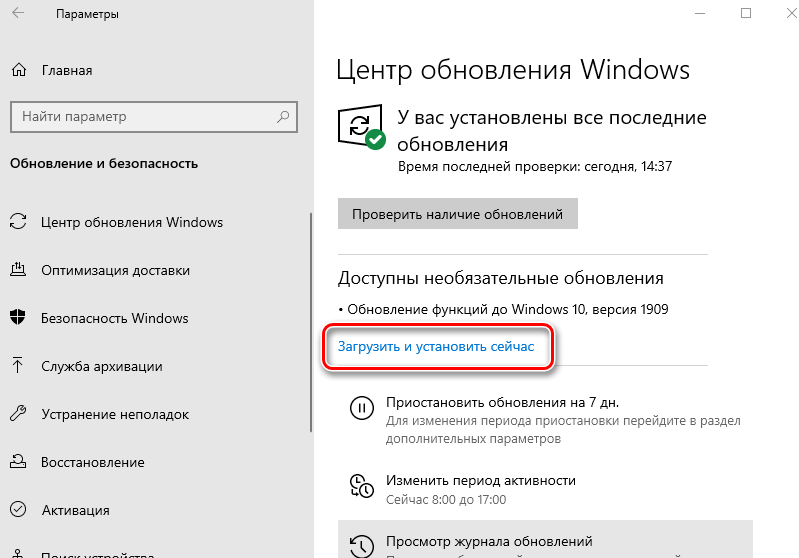
- Próbáljon egy ideig bekapcsolni a frissítési csomagok automatikus keresését és telepítését.
Mi a teendő, ha az 50 -es problémát még mindig nem szüntetik meg
Ha az összes erőfeszítés után a hiba nem ment sehova, akkor két radikális megoldás maradt:
- a sérült fájlok visszaállításával módosítsa a nyilvántartást;
- Helyezze vissza a rendszert.
Veszélyes a regisztrációban bármit megváltoztatni, ha nem érti a művelet algoritmust. Elveszítheti a hozzáférést a fontos adatokhoz. Jobb letölteni néhány programot, mint például a Winthruster vagy a CCleaner. Óvatosan viselkednek, és ne felejtsük el, hogy készítsen biztonsági másolatokat a nyilvántartásokról, ha valami rosszul fordul elő.
A teljes operációs rendszer újratelepítése - hosszú folyamat, és néhány alkalmazás elvesztésével tele. De ha semmi más nem segít, akkor ezt a módszert alkalmazhatja.
- « Charles program Mi ez a program és hogyan kell használni
- Hogyan kell használni a Winamp programot »

